Neste poste eu vou ensinar como transforma uma foto digital em uma antiga foto polaroid. Existem varios tutoriais com esse efeito por ai, mais eles fazem uma borda na foto com um fundo branco e só, mais nessa versão vamos fornece uma forma mais realistica usando (fonte, fotografia, psd...). Vamos começar.
1- Crie um novo documento (Ctrl+N), com 640x480 pixels em (72 dpi).
2- Importe sua imagem de fundo e bloqueie a camada. usei o fundo de madeira, adiquira ela clicando em cima dela.
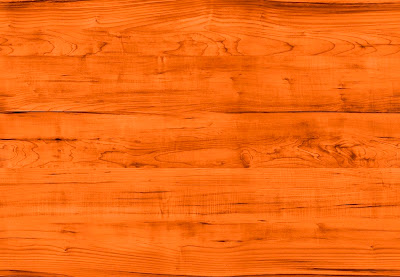
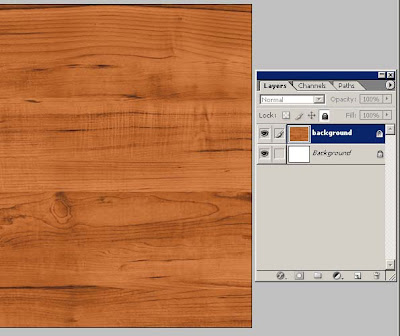
3- Crie uma nova pasta no documento Layer> Group Layer e crie uma nova camada. Na nova camada faça uma caixa (305 x 340) com um cinza (#ededec) background.
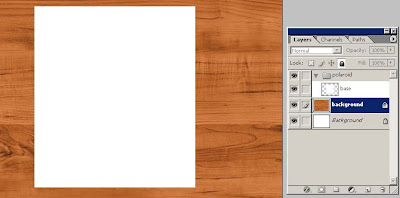
4- Importe e recorte a imagem. Observe de deixar 10-15 pixels do lado esquerdo, direito, e inicio da fotografia. Veja abaixo
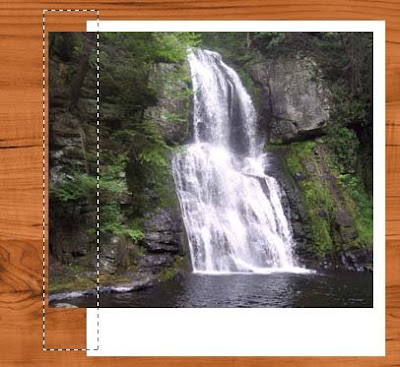
5- Ok, nós temos os elementos básicos, por isso temos que começar a fazer esse olha mais realista.
Em primeiro lugar vamos adicionar uma sombra a volta da fotografia. Clique com o botão direito na camada da foto e escolha Select Layer Transparency. Agora crie uma nova camada, acima da camada de imagem. Certifique-a que a camada esta selecionada e vá em Edit> Stroke.
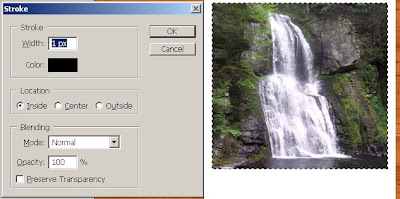
Agora vá para Filter> Blur> Gaussian Blur.
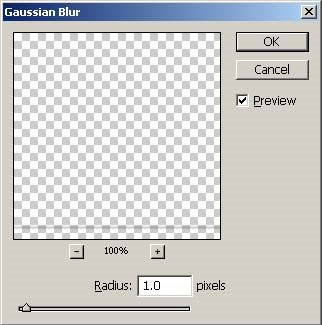
6- selecione a camada de base e vá para Filter> Texture> Texturizer.
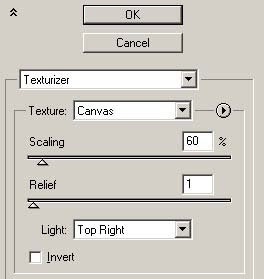
Isso dara uma leve impressão de textura esburacada, o que é bastante parecida com a polaroid.
7- Adicione Drop Shadow na camada base. Layer> Layer Style> Drop Shadow.
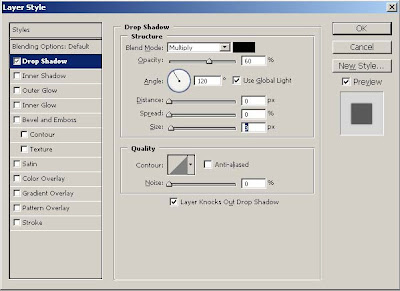
8- Se a imagem estiver muito clara ajuste ela pois polaroid tem o tom de amarelo alem de ser um pouco granulada. Selecione a imagem e vá em Filter> Noise> Add Noise.
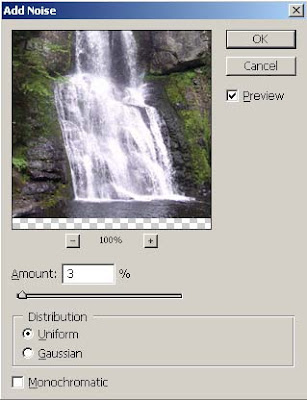
Então vá para Image> Adjustments> Photo Filter.
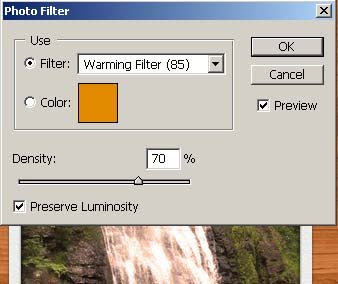
9- Adicione um texto a sua foto polaroid. Vou usar o "Gilles Comic Fonte" cor preta e com o tamanho de fonte 24pt. Se você quizer usa uma fonte diferente eu surgeria que fosse uma fonte manuscrita para o realismo.
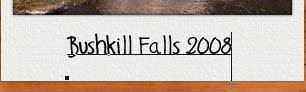
10- Retoques finais, Crie uma nova camada, e usamos a ferramenta Brush (B) com a cor preta.
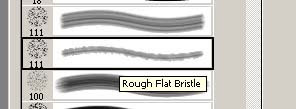
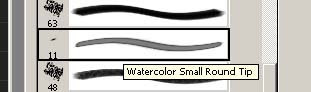
agora de uns toques finais na foto.
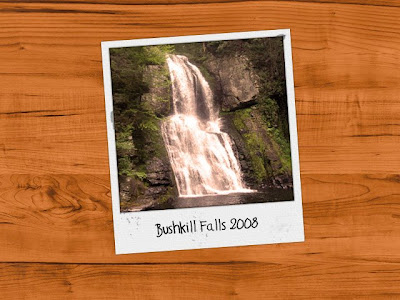
Esta ai nosso resultado. Espero que gostem e até a próxima.
Site: www.tutorialswitch.com



Nenhum comentário :
Postar um comentário
Deixe seus comentários e com isso ajuda a mim e a você.
Tirem suas dúvidas. :]